Vous avez téléchargé une nouvelle appli de messagerie et vous souhaitez qu’elle devienne l’application de messages par défaut sur votre OnePlus Nord 2. Les applis de messagerie déjà sur téléphone Android seront assez classiques tant sur les options que sur le visuel. Vous cherchez à customiser votre application SMS ( Textra , Google , Hangout, Telegram,… ) et qu’elle soit l’application principale pour les SMS. Avec cet article vous découvrirez un tuto afin de changer l’application par défaut de messagerie. Tout d’abord nous allons voir comment faire pour changer les paramètres de votre OnePlus Nord 2 pour que votre nouvelle appli SMS soit celle par défaut, par la suite vous trouverez quelques applications de messagerie. Dans un troisième temps de quelle façon remettre l’application Android de messagerie par défaut. .
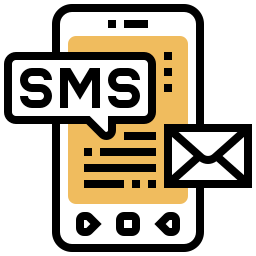
Quelle est la méthode pour changer l’appli par défaut de messagerie sur OnePlus Nord 2?
Il existe deux manières lorsqu’on veut changer son application de SMS par défaut sur OnePlus Nord 2, une en mode automatique et aussi une manuelle.

Comment paramétrer de manière auto l’application de messagerie sur OnePlus Nord 2?
Effectivement, sur OnePlus Nord 2 c’est très facile de changer une appli de SMS par une autre méthode. Généralement quand vous installez la nouvelle application, lors de la première ouverture, votre système d’exploitation Android vous propose si vous cherchez à faire de cette application, la nouvelle application par défaut de messagerie. Il faut cliquez sur OUI . Voilà votre nouvelle application de messagerie sera celle par défaut.
Comment faire pour changer dans les paramètres de OnePlus Nord 2 l’application de SMS par défaut?
Si la façon automatique ne vous a pas été proposé durant l’installation de votre appli de SMS, vous avez la possibilité de changer dans les réglages l’application de SMS par défaut. En effet il suffit de respecter les étapes citées ci-dessous pour modifier une application par défaut sur mobile Android:
- Rendez-vous dans les paramètres de OnePlus Nord 2
- Cliquez sur Applications
- Après cela cliquez sur les 3 petits points en haut à droite ou la roue crantée
- Cliquez sur applications par défaut
- Après cliquez sur application de messagerie
- Puis cliquez sur l’application de SMS de votre choix: Textra, Messenger ou Chomp SMS , par exemple




Pour quelles raisons changer d’application de messagerie par défaut sur un smartphone Android?
Les applis de messagerie autre que celle préinstallée par défaut vous offrent la possibilité de customiser la boite de réception SMS. Ainsi on peut changer le thème, les Emojis, ou encore personnaliser la couleur des bulles SMS sur OnePlus Nord 2. Ces applis vont permettre aussi de personnaliser les envois de SMS, de les planifier ou encore de paramétrer des enregistrements vocaux,….
On vous suggère certaines applis de messagerie dans l’optique de customiser votre thème de messagerie.
- Textra : l’application Textra s’avère très simple d’utilisation, permet de choisir couleur, thème, Emoji,…
- Chomp SMS : application vaste en fonction ultra-personnalisable pour les TEXTOS
- Go SMS pro : application de SMS vaste en paramètres de personnalisation de SMS

Comment remettre l’application de messages par défaut Android sur OnePlus Nord 2?
Pour remettre l’application de messagerie par défaut d’Android, il n’y a qu’à faire exactement les même démarches que le deuxième chapitre pour en mettre une nouvelle. N’oubliez pas ce qu’il faut faire pour changer dans les paramètres de votre OnePlus Nord 2:
- Rdv dans les paramètres de OnePlus Nord 2
- Cliquez sur Applications
- Puis cliquez sur les 3 petits points en haut à droite ou la roue crantée
- Cliquez sur applications par défaut
- Puis cliquez sur application de messagerie
- Puis cliquez sur l’application de SMS Android qui s’appelle Message
Dans le cas où vous êtes à la recherche d’autres tutoriels sur votre OnePlus Nord 2, on vous invite à explorer les tutoriels de la catégorie : OnePlus Nord 2.
